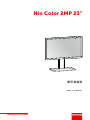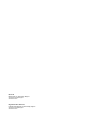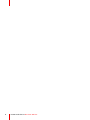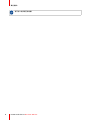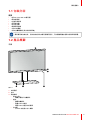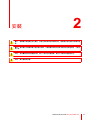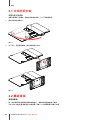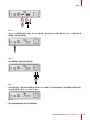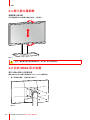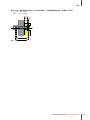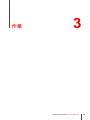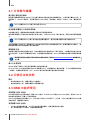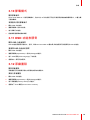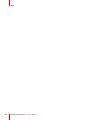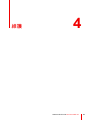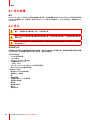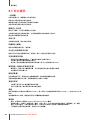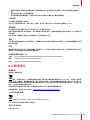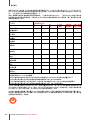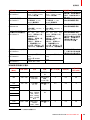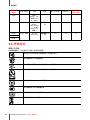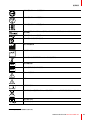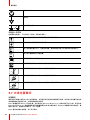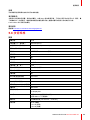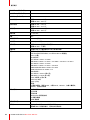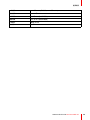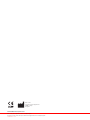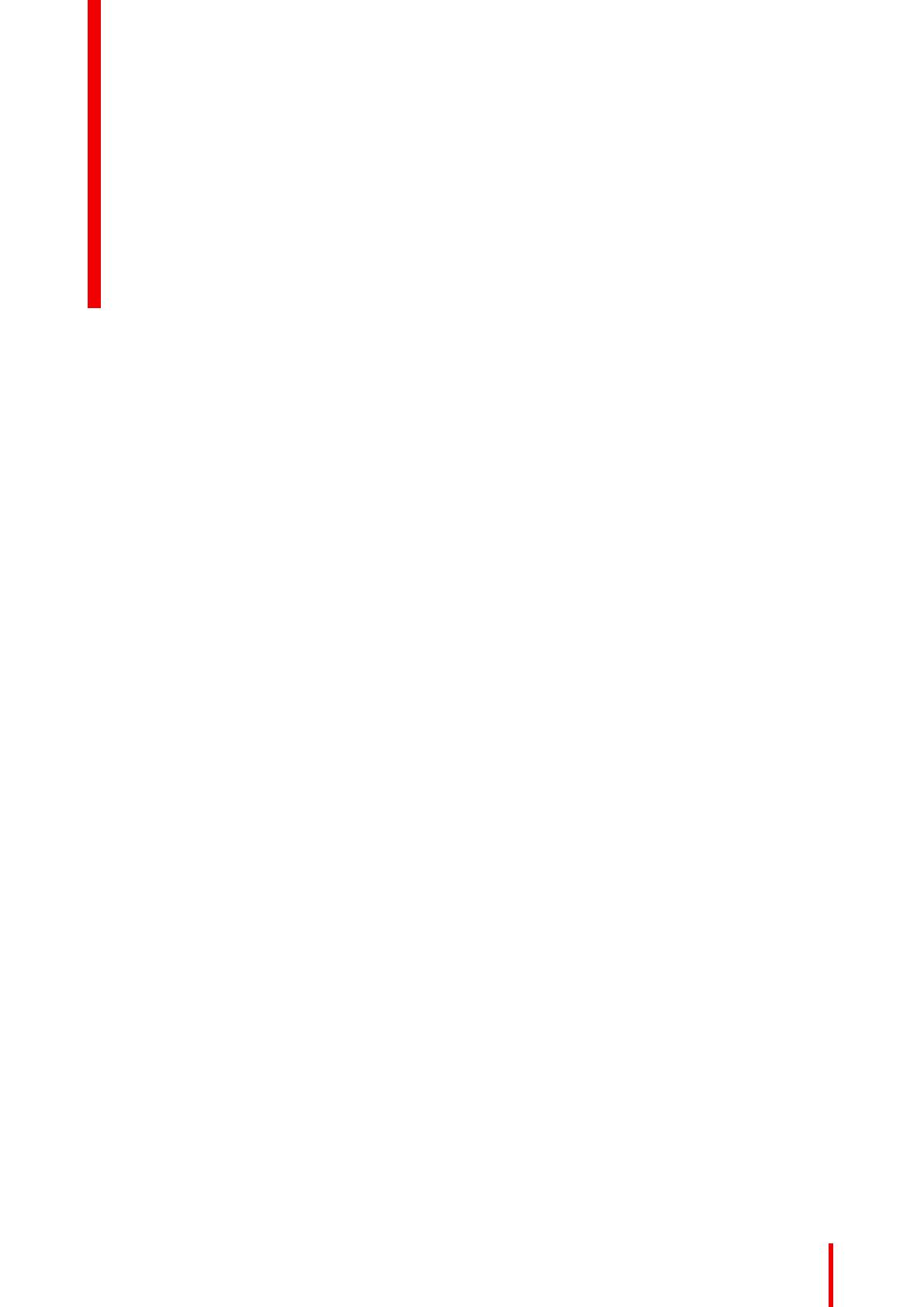
1 歡迎選購!...............................................................................................................................................................................................................5
1.1 包裝內容....................................................................................................................................................................................................7
1.2 產品概觀....................................................................................................................................................................................................7
2 安裝..............................................................................................................................................................................................................................9
2.1 支架底板安裝.......................................................................................................................................................................................10
2.2 纜線連接.................................................................................................................................................................................................10
2.3 顯示器位置調整..................................................................................................................................................................................12
2.4 安裝 VESA 固定裝置.......................................................................................................................................................................12
3 作業...........................................................................................................................................................................................................................15
3.1 日常操作建議.......................................................................................................................................................................................16
3.2 切換至待命狀態..................................................................................................................................................................................16
3.3 OSD 功能表使用................................................................................................................................................................................16
3.4 OSD 功能表鎖定/解除鎖定 ..........................................................................................................................................................17
3.5 輸入來源選擇.......................................................................................................................................................................................17
3.6 亮度調整.................................................................................................................................................................................................17
3.7 sRGB 色彩空間..................................................................................................................................................................................17
3.8 顯示器功能............................................................................................................................................................................................18
3.9 白點選擇.................................................................................................................................................................................................18
3.10 節電模式.................................................................................................................................................................................................19
3.11 OSD 功能表語言................................................................................................................................................................................19
3.12 原廠重設.................................................................................................................................................................................................19
4 維護...........................................................................................................................................................................................................................21
4.1 預定維護.................................................................................................................................................................................................22
4.2 清洁...........................................................................................................................................................................................................22
5 重要資訊.................................................................................................................................................................................................................23
5.1 安全資訊.................................................................................................................................................................................................24
5.2 環境資訊.................................................................................................................................................................................................25
5.3 生物危害與退貨..................................................................................................................................................................................27
5.4 監管合規資訊.......................................................................................................................................................................................27
5.5 EMC 通告 ..............................................................................................................................................................................................28
5.6 符號說明.................................................................................................................................................................................................30
5.7 法律免責聲明.......................................................................................................................................................................................32
5.8 技術規格.................................................................................................................................................................................................33
K5902134ZHTW /05 Nio Color 2MP 23"
3
目錄


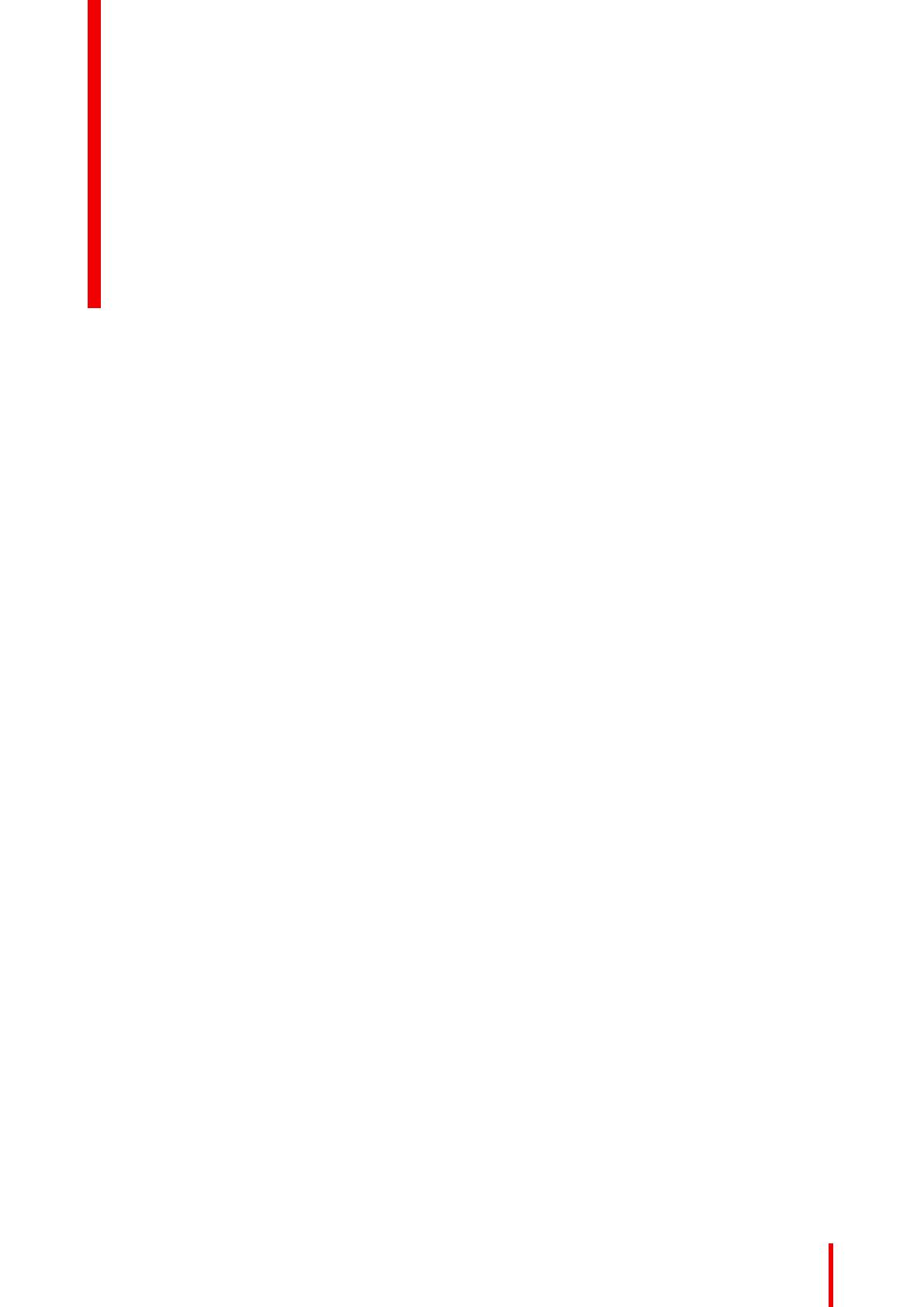








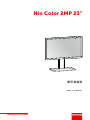 1
1
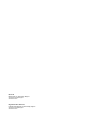 2
2
 3
3
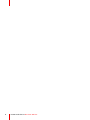 4
4
 5
5
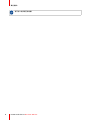 6
6
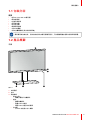 7
7
 8
8
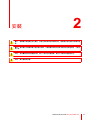 9
9
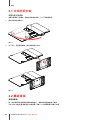 10
10
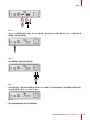 11
11
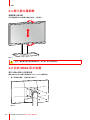 12
12
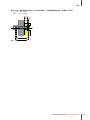 13
13
 14
14
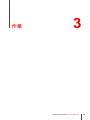 15
15
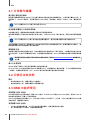 16
16
 17
17
 18
18
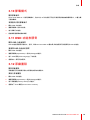 19
19
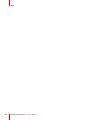 20
20
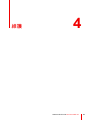 21
21
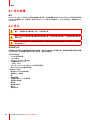 22
22
 23
23
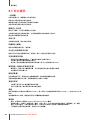 24
24
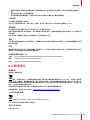 25
25
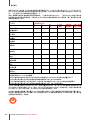 26
26
 27
27
 28
28
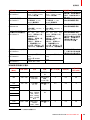 29
29
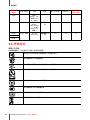 30
30
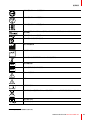 31
31
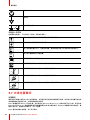 32
32
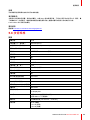 33
33
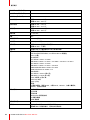 34
34
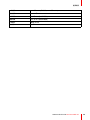 35
35
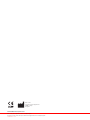 36
36
Barco Nio Color 2MP (MDNC-2123 Option DE) Dental ユーザーガイド
Barco Nio Color 2MP (MDNC-2123 Option EM) ユーザーガイド
Barco Nio Color 2MP LED (MDNC-2221) ユーザーガイド
Barco Nio Color 2MP LED (MDNC-2221) ユーザーガイド
Barco Nio Color 2MP LED (MDNC-2221) ユーザーガイド
Barco Nio Color 3MP (MDNC 3120) ユーザーガイド
Barco Nio Color 3MP (MDNC 3120) ユーザーガイド
Barco Nio Fusion 12MP MDNC-12130 ユーザーガイド
Barco Nio Fusion 12MP MDNC-12130 ユーザーガイド